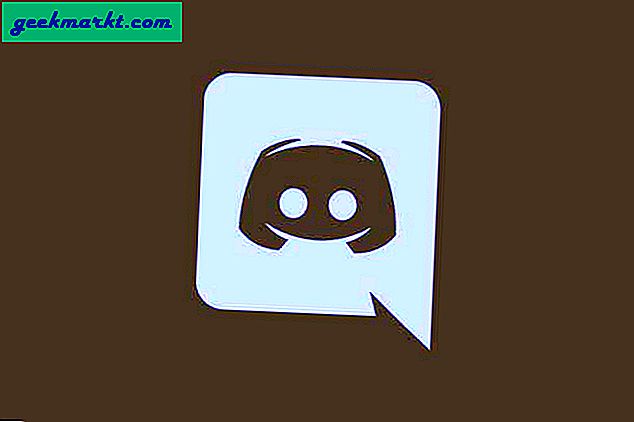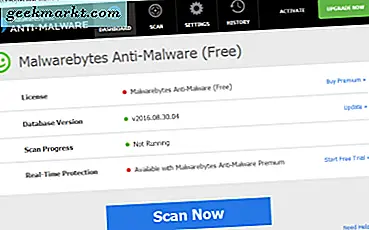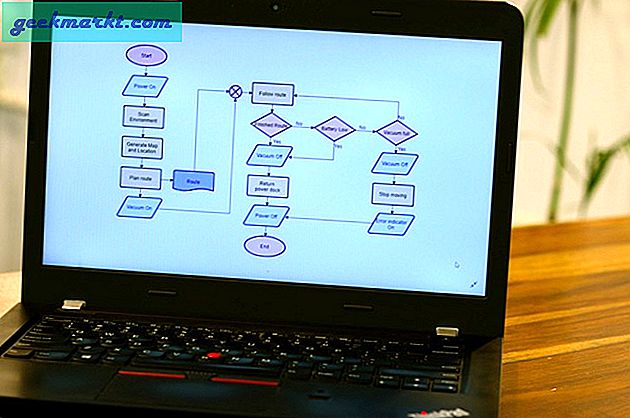Kommunikation ist eine der Schlüsselkomponenten für Smartphones von heute. Während unsere Geräte leistungsfähiger als je zuvor sind und die Quelle für Unterhaltung, Navigation, Information und mehr werden, steht die Kommunikation immer noch an der Spitze dessen, was wir am meisten mit unseren Handys tun. Ob es darum geht, einen Anruf entgegenzunehmen, Google Duo oder Skype zu nutzen, um das Gesicht eines geliebten Menschen zu sehen, ein Einwegfoto über Snapchat zu verschicken oder einen der vielen Instant Messaging-Dienste auf unseren mit dem Internet verbundenen Geräten zu nutzen, wir verwenden unsere Smartphones jeden Tag zur Kommunikation unsere Leben. Und obwohl viele auf proprietäre Chat-Dienste umgestiegen sind, gibt es nichts Universelleres als das Senden einer SMS über SMS. Der Standard für Messaging kann altern, aber es ist immer noch eine der sichersten Möglichkeiten, um eine Nachricht an jemanden zu senden, unabhängig von ihrem Telefon oder Betriebssystem.
Nur weil SMS nicht auf Plattformen wie WhatsApp oder Facebook Messenger hält, bedeutet das nicht, dass es nicht einige Optionen gibt, um Ihren Nachrichten etwas Flair zu verleihen. Das Ergänzen und Hinzufügen von Emoji zu deinem Text kann eine großartige Möglichkeit sein, eine grundlegende Textnachricht aufzupeppen, und mit Stickern, GIFs und anderen lustigen Fotos und Videos kannst du mit deinen Freunden kommunizieren, manchmal brauchst du etwas Professionelleres. Signaturen in Textnachrichten können dazu beitragen, Kontakt- und Arbeitsinformationen für Ihre Kollegen oder Kunden hinzuzufügen, oder Sie können sie verwenden, um Nachrichten mit einer besonderen Bedeutung zu personalisieren und Liedtexte oder andere Inhalte zu verwenden, um Ihre Nachrichten aufzupeppen.
Das Verwenden von Signaturen in Textnachrichten ist seit den Zeiten von Flip-Telefonen und QWERTY-Tastaturen populär geworden, aber mit den heutigen Smartphones wissen Sie möglicherweise nicht, wie Sie Ihrem Telefon Signaturen hinzufügen. Viele Apps haben Signaturen aus den letzten Updates entfernt, was es schwierig machen kann, eine Signatur Ihrer Wahl zu aktivieren und festzulegen. Zum Glück ist Android die Plattform der Wahl, und es ist einfach, eine App auszuwählen, die es Ihnen auf einfache Weise ermöglicht, Unterschriften festzulegen, Namen anzuzeigen, Kontaktinformationen anzugeben und vieles mehr. Werfen wir einen Blick darauf, wie Sie Textnachrichten in Android eine Signatur hinzufügen.
Hat meine Messaging-App Signaturen?
Die Popularität von Smartphones hat weitgehend dazu geführt, dass Signaturen in den meisten Nachrichten außerhalb von E-Mails langsam auslaufen. Signaturen helfen dabei, einen Kontext über die Person bereitzustellen, die Sie per E-Mail benachrichtigt. Da die meisten Benutzer Signaturen in Textnachrichten nicht mehr benötigen, sind einige Hersteller zu dem Schluss gekommen, dass sie keine Signaturen mehr in die App einfügen müssen. Samsung hat beispielsweise 2016 mit dem Galaxy S7 die Option zum Hinzufügen einer Signatur zu einer Nachricht entfernt und bietet diese Option nicht mehr im Einstellungsmenü der App an. Gleiches gilt für Android Messages, die Standard-Google-SMS-App für Project Fi und Pixel-Geräte, die irgendwann im Jahr 2017 die Option nicht mehr enthält.
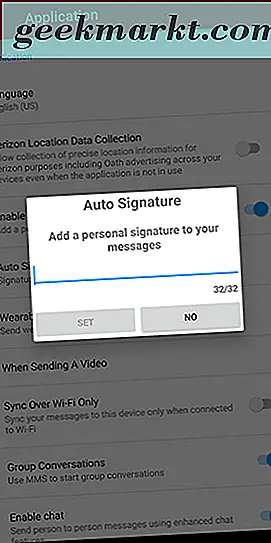
Aber nur weil die Standard-Messaging-App für Ihr Telefon nicht die Möglichkeit bietet, Ihrem Telefon eine Signatur hinzuzufügen, bedeutet das nicht, dass Sie Signaturen in Texten verpassen müssen. Viele Drittanbieter- und First-Party-Apps können immer noch eine Signatur am Ende Ihrer Textnachrichten hinzufügen. Zum Beispiel enthält Verizon Message +, eine beliebte SMS- und Messaging-App, die standardmäßig auf den meisten Verizon-Geräten mit Android enthalten ist, die Option, Ihren Nachrichten eine Signatur hinzuzufügen. Obwohl diese App sowohl für Verizon-Nutzer als auch für Nicht-Verizon-Nutzer gleichermaßen verfügbar ist, glauben wir nicht, dass sie die beste Lösung für die besten SMS-Apps von Android ist.
Diese Auszeichnung wird Textra verliehen, einer beliebten Drittanbieter-Alternative von Developer Delicious. Mit Textra können Sie nicht nur fast jeden Aspekt der Benutzeroberfläche anpassen, von der Themenfarbe bis zur Emoji-Darstellung, sondern Sie können auch Signaturen in Ihren SMS-Nachrichten problemlos verwenden. In vielerlei Hinsicht ähnelt Textra der anpassungsfähigeren Version von Android Messages, die ein ähnliches Design verwendet und gleichzeitig Dutzende zusätzlicher Funktionen und Einstellungen im Anpassungsmenü ermöglicht. In anderen Fällen haben wir ausführlich über die App geschrieben, und dies ist nicht anders: Wenn Sie Signaturen in Ihren Textnachrichten auf Android verwenden möchten, ist Textra eine gute Wahl für die Kommunikation.
Verwenden von Textra für Signaturen
Das Einrichten einer Signatur auf Textra ist einfach und wenn Sie bereits Android-Nachrichten verwenden, werden Sie sich wahrscheinlich sofort zu Hause fühlen, wenn Sie die App starten. Nachdem Sie die App hier aus dem Play Store heruntergeladen haben und Textra den Einrichtungsvorgang auf Ihrem Gerät abgeschlossen haben, wird der Unterhaltungsbildschirm in der App angezeigt. In der oberen rechten Ecke des Displays finden Sie das dreigepunktete Menüsymbol, um das Kontextmenü in Textra zu öffnen. Tippen Sie darauf und dann auf Einstellungen, um auf das gesamte Menü zuzugreifen.
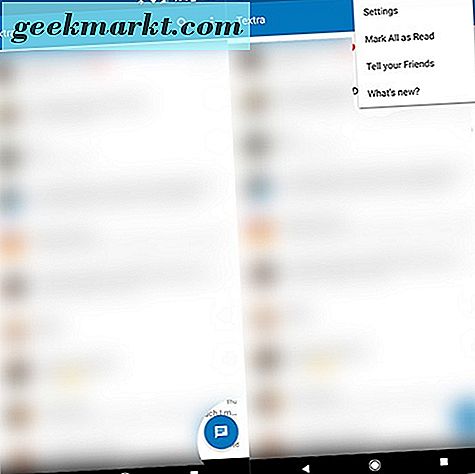
Wenn Sie sich in Textra im Einstellungsmenü befinden, scrollen Sie im Hauptmenü nach unten, bis Sie die Sendekategorie finden. es ist der vierte nach unten. Obwohl es unter dieser Kategorie mehrere Optionen gibt, können Sie mit der dritten Auswahl "Unterschriften" das Unterschriften-Menü in Textra laden.
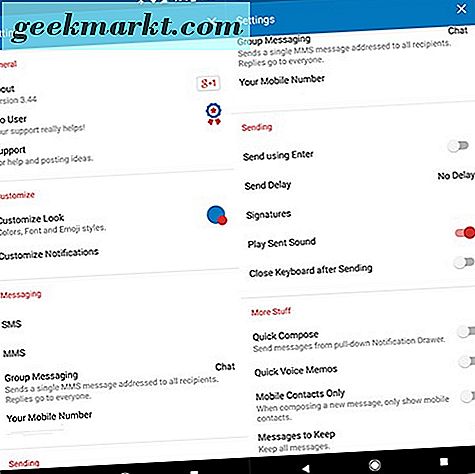
Wenn Sie dieses Menü zum ersten Mal öffnen, wird ein leerer Bildschirm angezeigt, der keine Signatur zum Starten enthält. Sie müssen Ihrer Liste eine Signatur hinzufügen, um zu beginnen, indem Sie auf die Schaltfläche mit den schwebenden Aktionen in der unteren rechten Ecke des Bildschirms tippen. Dadurch wird eine leere Box geladen, mit der Sie eine neue Signatur in die App eingeben können.
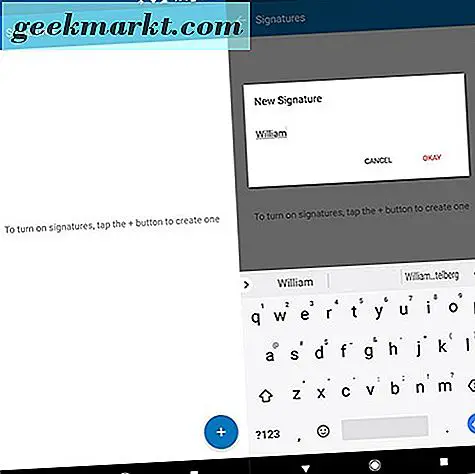
Sobald Sie Ihre Unterschrift eingegeben und "Okay" auf der Box gedrückt haben, sehen Sie auf dem leeren Bildschirm von vorhin zwei neue Optionen. Zuerst sehen Sie oben im Feld eine Umschalttaste für "Signatur hinzufügen", mit der Sie Ihre Signatur aktivieren und deaktivieren können, die zu Nachrichten innerhalb der App hinzugefügt wird. Sie können dies nach Bedarf ein- und ausschalten, um zu verhindern, dass Sie Ihre Signaturen nach dem Löschen erneut eingeben müssen, um sie zu deaktivieren.
Die zweite Option ist die Möglichkeit, eine Signatur aus der Liste auszuwählen. Sie werden sehen, dass die erste Unterschrift, die Sie gemacht haben, diese Liste vorläufig auffüllt. Rechts von jedem Eintrag befindet sich ein kleines dreigeteiltes Menüsymbol, mit dem Sie eine bestimmte Signatur ändern oder löschen können. Wenn Sie eine zweite Signatur mit der Schaltfläche mit den schwebenden Aktionen am unteren Bildschirmrand hinzufügen, sehen Sie, warum diese Option vorhanden ist: Nachdem Sie eine zweite Signatur hinzugefügt haben, können Sie die beiden nach Belieben auswählen, indem Sie den Punkt auf der linken Seite auswählen Seite des Displays.
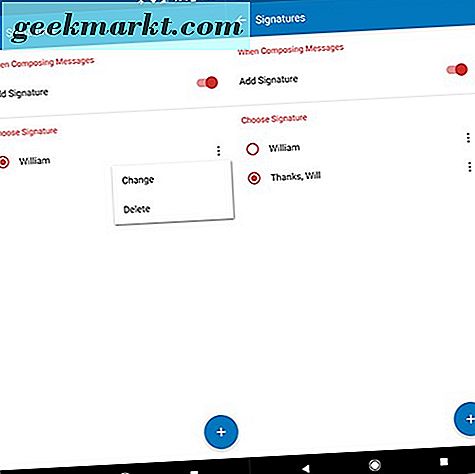
Sobald Sie mit der Eingabe Ihrer Unterschrift in das Menü fertig sind, können Sie zum Unterhaltungsbildschirm zurückkehren. Das Öffnen eines Threads oder eines neuen Meldungsfelds zeigt ein etwas anderes Eingabefeld als üblich. Unter dem Eingabefeld für Ihren Text finden Sie unterhalb dieses Feldes die Signatur, die Sie für Ihre Textnachrichten ausgewählt haben. Nachdem Sie Ihre Nachricht gesendet haben, wird die Signatur automatisch am Ende des Textes hinzugefügt.
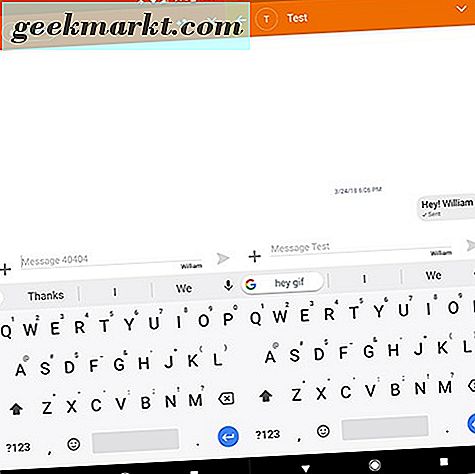
Es gibt natürlich eine Einschränkung. Im Gegensatz zu einigen älteren Handys aus dem letzten Jahrzehnt, fügt Textra Ihre Signatur gerne rechts neben die Nachricht statt direkt darunter. Dies ist lösbar, indem Sie entweder die Eingabetaste drücken, bevor Sie die Nachricht senden, oder indem Sie die Eingabetaste innerhalb Ihrer Signatur drücken, bevor Sie sie eingeben. Wir empfehlen, Letzteres zu tun, da das Drücken von Enter auf jeder Nachricht insgesamt ziemlich nervig sein kann.
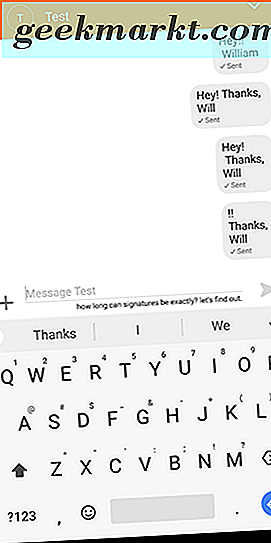
Abgesehen von dieser kleinen Komplikation ist die Erfahrung als Ganzes jedoch ziemlich gut und macht es einfach, Ihrer Nachricht eine einfache oder komplexe Signatur hinzuzufügen. Signaturen scheinen in Textra keine Zeichenbegrenzung zu haben, oder zumindest scheint es keine zu haben, die uns im Weg stehen, den gewünschten Text in das Feld einzugeben.
Andere Apps
Textra ist bei weitem nicht die einzige Anwendung, die die Möglichkeit hat, Ihren Textnachrichten Signaturen hinzuzufügen. Auch wenn andere Anwendungen, einschließlich der zuvor erwähnten Android-Nachrichten und Samsung-Nachrichten, weiterhin die Funktion "Signaturen" aus ihrer Anwendung entfernen, stehen im Play Store immer weitere SMS-Angebote von Drittanbietern zur Auswahl.
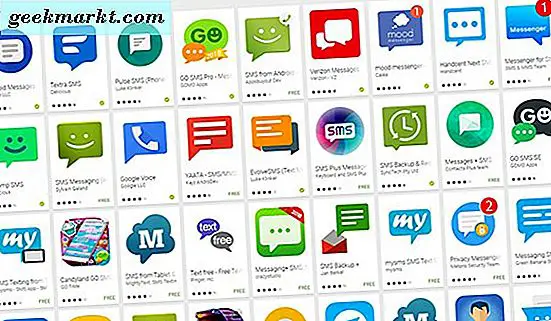
Chomp SMS ist ein solches Beispiel, obwohl es eine ältere App des gleichen Entwicklers wie Textra ist. Wer Textra nicht mag, wird diese App wahrscheinlich überspringen wollen. Go SMS Pro unterstützt immer noch Signaturen in ihren Einstellungen zum Schreiben, und die Themen, die Go SMS Benutzern zur Verfügung stehen, machen es zu einem der am meisten anpassbaren auf dem heutigen Markt, auch wenn es nicht so glatt wie Textras modernere Schnittstelle ist. Verizon Messages, wie erwähnt, ist auch eine Option für Benutzer, die eine Signatur verwenden möchten. Obwohl es nicht unsere Tasse Tee war, ist es bei 4, 6 Sternen im Play Store sehr beliebt bei seinen Nutzern.
Wenn Sie eine andere als die hier genannte SMS-App verwenden, können Sie in die Einstellungen der entsprechenden App eintauchen, um zu sehen, ob sich die Signaturen in den aufgeführten Einstellungen befinden. Android verwendet keine globale Signaturoption. Wenn Ihre SMS-App Signaturen verwenden kann, finden Sie sie in den entsprechenden Einstellungen der jeweiligen App.
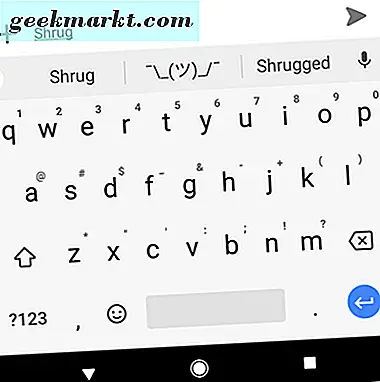
Sie können auch festlegen, dass die Verknüpfungsmethode in Ihrer Tastaturanwendung verwendet werden soll. Wenn Sie in die Einstellungen Ihrer Tastatur-App eintauchen, können Sie eine Verknüpfung hinzufügen, mit der Sie einen Text einfach in ein anderes Wort oder einen anderen Ausdruck umwandeln können. Sie können beispielsweise festlegen, dass das Wort "Unterschrift" Ihre vollständige Signatur wird, wenn Sie es eingeben, sodass Sie auswählen können, wann es angezeigt wird, und Sie es der SMS-App Ihrer Wahl hinzufügen können. Diese Problemumgehung ist ideal, wenn Sie bei der Messaging-App bleiben möchten, die Sie bereits verwenden, aber keine Signaturen in der App verwenden können.
***
Der Grund, warum wir die Signaturfähigkeit von Textra so sehr mögen, liegt an der Flexibilität, eine Signatur zu wählen. Da es die Option zum einfachen Aktivieren und Deaktivieren von Signaturen auf der Seite eines Switches sowie die Option zum Speichern mehrerer Signaturen ohne Zeichenbegrenzung enthält, wird es zu einer der besten Signaturen-Implementierungen, die wir auf Android gesehen haben. Das macht es natürlich nicht die einzige gute Option auf der Plattform, aber wenn mehrere große Messaging-Apps langsam Signaturen aus ihren Messaging-Apps entfernen, ist es wichtig zu wissen, wann eine App es richtig macht.
Also, verwenden Sie immer noch Signaturen in Ihren Textnachrichten oder haben Sie sich bei neueren Chat-Anwendungen von SMS entfernt? Lass es uns in den Kommentaren wissen!